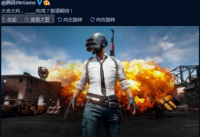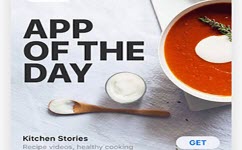ios11怎么强制关机重启,ios11强制关机重新启动教程,不少苹果用户使用了ios11升级,很突然就不能重新启动,不能强制关机,那怎么弄,下面一起看看方法教程吧。

方法一:长按电源键滑动屏幕关机
这种关机操作相信不用多介绍,相信只要是苹果手机设备都会使用这个方法,除非你是小白中的小白,哈哈。操作方法很简单,只需长按机身侧面的电源键系统就会弹出就会弹出“滑动来关机”提示。
此时松开电源按键,然后只要用手指,按着屏幕提示指示,从左往右滑动一次,就可以关机了,非常简单。
iOS11怎么关机 iOS11关机方法介绍
方法二:使用小白点关机
1、首先在系统中开启IOS11屏幕小白点功能,具体操作是依次进入:『设置』->『通用』->『辅助功能』->『Assistive Touch』,之后开启『Assistive Touch』小圆点功能即可。
2、开启小白点功能之后,点击屏幕上小白点,在弹出的操作中,点击「设备」,然后再按住「锁定屏幕」不放,大约5秒钟后,同样会弹出滑动来关机界面,之后按照提示滑动屏幕关机即可。
方法三:新增的设置界面关机
此方法是iOS11系统新增的一个功能,我们进入iOS系统设置界面之后,找到【通用】,最后即可在通用界面的最下方看到一个【关机】选项,点击一下也可以弹出滑动关机的页面。


 喜欢
喜欢  顶
顶 难过
难过 囧
囧 围观
围观 无聊
无聊